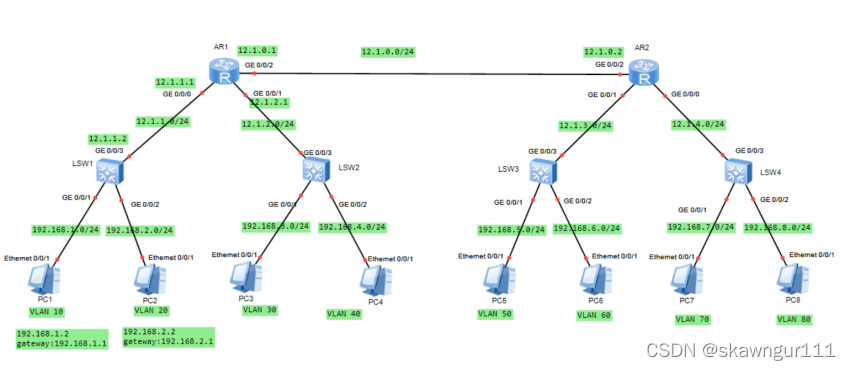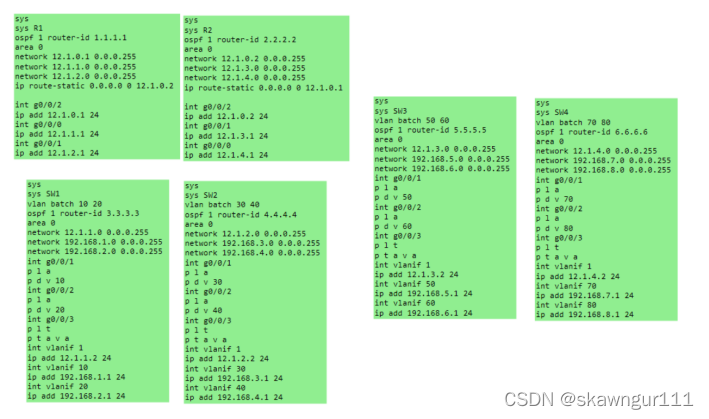- 1【优选算法系列】【专题一双指针】第二节.202. 快乐数和11. 盛最多水的容器
- 2iframe嵌入本地视频或者http链接视频禁止自动播放_iframe 视频
- 3Git-常用功能_apply changes and mark resolved
- 4在银河麒麟系统上适配openGauss的具体实践_银河麒麟安装opengauss
- 5【深度学习】yolov5目标检测学习与调试
- 6【数组】【自定义排序】Leetcode 56. 合并区间
- 7FANUC机器人启动方式RSR和PNS的比较_rsr和pns的区别
- 8ES的嵌套文档的使用_es嵌套文档
- 9为什么要使用HTTP代理?(静态独享IP)
- 10android 手机远程助手,安卓远程桌面软件
HCIA/HCIP使用eNSP模拟小型组网配置综合实验(二层交换机与路由器的连接&VLAN)_ensp 交换机与路由器相连
赞
踩
使用eNSP模拟 小型组网配置综合实验
二层交换机与路由器的连接配置
系列文章:
HCIA/HCIP使用eNSP模拟超大型组网配置综合实验(链路聚合 二层交换机 三层交换机Vlanif 三层路由器 VLAN OSPF 静态路由 STP RSTP MSTP的综合应用)
HCIA/HCIP使用eNSP模拟大型组网配置综合实验(链路聚合 单臂路由 二层交换机 三层路由器 VLAN OSPF 静态路由的综合应用)
拓扑预览
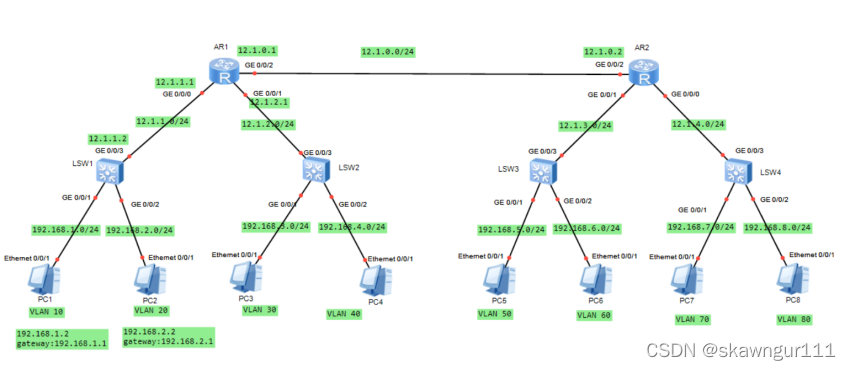
实验要求:
全网通
实验所用知识
VLAN有两种链路类型
分别为Access和Trunk
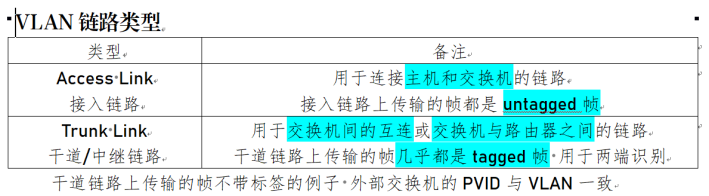
VLAN有三种端口类型
分别为Access Trunk Hybrid
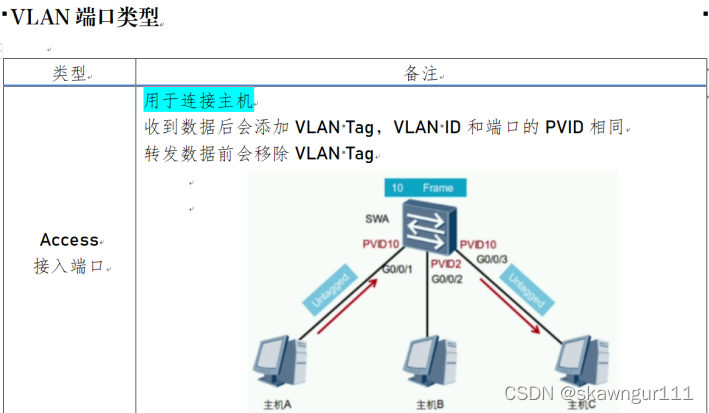
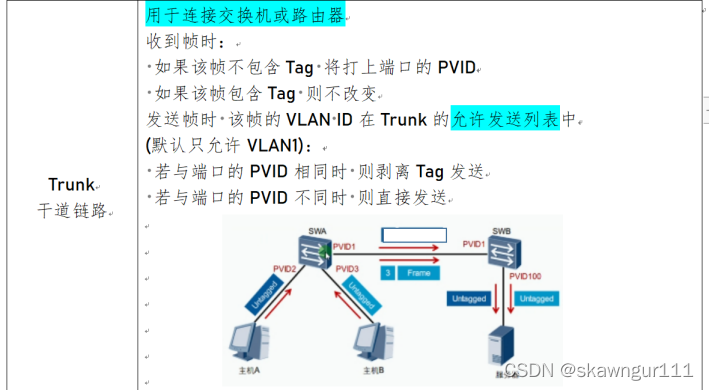
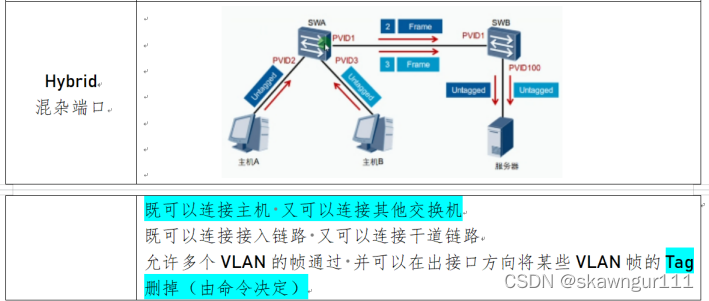
实验常用命令
1 Access
port linke-type access
port default vlan 10
- 1
- 2
这里的VLAN只允许写一个
2 Trunk
port linke-type trunk
port trunk allow-pass vlan 10 20 30
- 1
- 2
这里的VLAN可以写多个
3 Hybrid
port hybrid tagged/untagged vlan 10
port hybrid pvid vlan 10
- 1
- 2
这里的VLAN只允许写一个 也就是一次只允许给一个VLAN加标签
4 单臂路由
interface GigabitEthernet 0/0/1.1
dot1q termination vid 1
ip address 192.168.2.254 24
arp broadcast enable
- 1
- 2
- 3
- 4
单臂路由在路由器上配置 在仅有一条链路的前提下
创建虚拟子接口实现VLAN的配置
dot1q 即 802.1Q
IEEE 802.1q:又称dot1q(dot是点,意为点1q)
是VLAN的正式标准 对Ethernet帧格式进行修改
在源地址和类型字段中插入了4字节的802.1q Tag
每台支持802.1q协议的交换机发送的数据帧都会包含VLAN ID
以指明数据帧属于哪一个VLAN
以下为802.1Q的帧结构
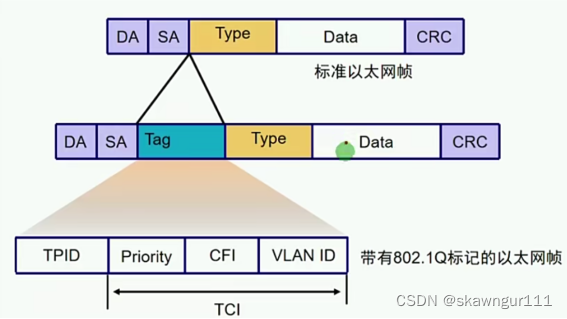
即在标准以太网帧的Source Address和Type(源地址和类型)字段中间
增加Tag字段 其中最主要的就是VLAN ID
为区别不同的VLAN 在源MAC和类型Type间插入了Tag字段 -4Byte
Tag字段中 VLAN ID为12bits 正好可以表示2^12=4096个VLAN
一、网段划分与主机配置
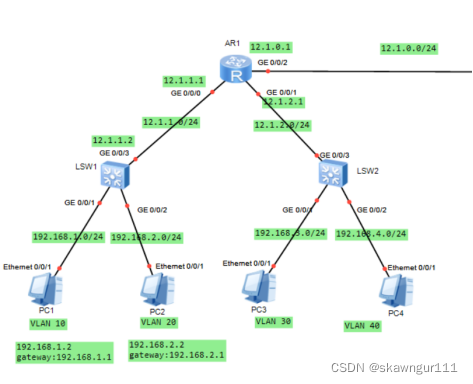
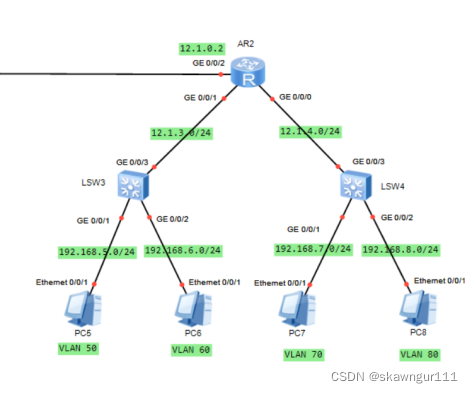
每台主机分别在一个VALN内
VLAN 10对应主机IP地址为192.168.1.2 网关为192.168.1.1
以此类推
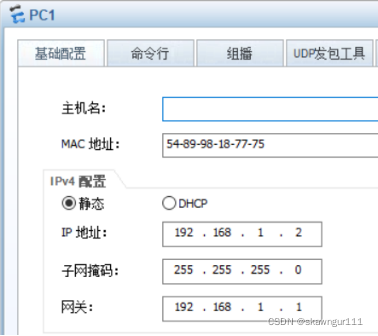
二、二层交换机的配置
配置
1 OSPF
2 交换机端口模式 与主机相连-Access 与路由器相连-Trunk
3 Vlanif端口 这里其实严格意义上说不是纯二层交换机 而是用了三层的概念
所配置的Vlanif即为网关
在SW1中键入以下命令:
sys
sys SW1
vlan batch 10 20
ospf 1 router-id 3.3.3.3
area 0
network 12.1.1.0 0.0.0.255
network 192.168.1.0 0.0.0.255
network 192.168.2.0 0.0.0.255
int g0/0/1
port link-type access
port default vlan 10
int g0/0/2
port link-type access
port default vlan 20
int g0/0/3
port link-type trunk
port trunk allow-pass vlan all
int vlanif 1
ip add 12.1.1.2 24
int vlanif 10
ip add 192.168.1.1 24
int vlanif 20
ip add 192.168.2.1 24
- 1
- 2
- 3
- 4
- 5
- 6
- 7
- 8
- 9
- 10
- 11
- 12
- 13
- 14
- 15
- 16
- 17
- 18
- 19
- 20
- 21
- 22
- 23
在SW2中键入以下命令:
sys
sys SW2
vlan batch 30 40
ospf 1 router-id 4.4.4.4
area 0
network 12.1.2.0 0.0.0.255
network 192.168.3.0 0.0.0.255
network 192.168.4.0 0.0.0.255
int g0/0/1
port link-type access
port default vlan 30
int g0/0/2
port link-type access
port default vlan 40
int g0/0/3
port link-type trunk
port trunk allow-pass vlan all
int vlanif 1
ip add 12.1.2.2 24
int vlanif 30
ip add 192.168.3.1 24
int vlanif 40
ip add 192.168.4.1 24
- 1
- 2
- 3
- 4
- 5
- 6
- 7
- 8
- 9
- 10
- 11
- 12
- 13
- 14
- 15
- 16
- 17
- 18
- 19
- 20
- 21
- 22
- 23
在SW3中键入以下命令:
sys
sys SW3
vlan batch 50 60
ospf 1 router-id 5.5.5.5
area 0
network 12.1.3.0 0.0.0.255
network 192.168.5.0 0.0.0.255
network 192.168.6.0 0.0.0.255
int g0/0/1
port link-type access
port default vlan 50
int g0/0/2
port link-type access
port default vlan 60
int g0/0/3
port link-type trunk
port trunk allow-pass vlan all
int vlanif 1
ip add 12.1.3.2 24
int vlanif 50
ip add 192.168.5.1 24
int vlanif 60
ip add 192.168.6.1 24
- 1
- 2
- 3
- 4
- 5
- 6
- 7
- 8
- 9
- 10
- 11
- 12
- 13
- 14
- 15
- 16
- 17
- 18
- 19
- 20
- 21
- 22
- 23
在SW4中键入以下命令:
sys
sys SW4
vlan batch 70 80
ospf 1 router-id 6.6.6.6
area 0
network 12.1.4.0 0.0.0.255
network 192.168.7.0 0.0.0.255
network 192.168.8.0 0.0.0.255
int g0/0/1
port link-type access
port default vlan 70
int g0/0/2
port link-type access
port default vlan 80
int g0/0/3
port link-type trunk
port trunk allow-pass vlan all
int vlanif 1
ip add 12.1.4.2 24
int vlanif 70
ip add 192.168.7.1 24
int vlanif 80
ip add 192.168.8.1 24
- 1
- 2
- 3
- 4
- 5
- 6
- 7
- 8
- 9
- 10
- 11
- 12
- 13
- 14
- 15
- 16
- 17
- 18
- 19
- 20
- 21
- 22
- 23
三、路由器的配置
配置
1 OSPF
2 缺省路由的发布 使得两个部分可以相互通信
在R1中键入以下命令:
sys
sys R1
ospf 1 router-id 1.1.1.1
area 0
network 12.1.0.1 0.0.0.255
network 12.1.1.0 0.0.0.255
network 12.1.2.0 0.0.0.255
ip route-static 0.0.0.0 0 12.1.0.2
int g0/0/2
ip add 12.1.0.1 24
int g0/0/0
ip add 12.1.1.1 24
int g0/0/1
ip add 12.1.2.1 24
- 1
- 2
- 3
- 4
- 5
- 6
- 7
- 8
- 9
- 10
- 11
- 12
- 13
- 14
在R2中键入以下命令:
sys
sys R2
ospf 1 router-id 2.2.2.2
area 0
network 12.1.0.2 0.0.0.255
network 12.1.3.0 0.0.0.255
network 12.1.4.0 0.0.0.255
ip route-static 0.0.0.0 0 12.1.0.1
int g0/0/2
ip add 12.1.0.2 24
int g0/0/1
ip add 12.1.3.1 24
int g0/0/0
ip add 12.1.4.1 24
- 1
- 2
- 3
- 4
- 5
- 6
- 7
- 8
- 9
- 10
- 11
- 12
- 13
- 14
四、测试
等待OSPF建立邻居后
打开PC1
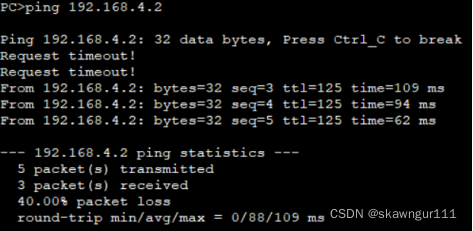
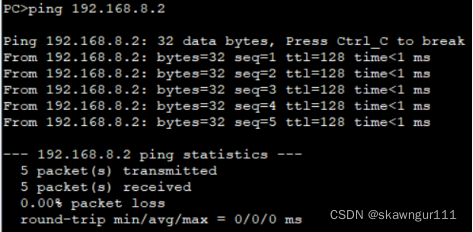
分别对每个PC进行测试
最终实现全网互通
配置完成 复盘拓扑